
Introducere în fundal transparent în After Effects
- Adobe After Effects este un program software pentru generarea de efecte speciale și mișcări grafice utilizate în ilustrații, conținut online și videoclipuri. Fundal transparent în After Effects este compatibil cu sistemele Windows și Mac OS. After Effects este utilizat pe scară largă în post-producție TV și filme, generarea de efecte speciale și animație. After Effects este un software special conceput și este utilizat cu precădere de artiști, editori video, designeri grafici, designeri media digitali, social media, designeri de grafică de mișcare, producători video și oameni care lucrează în animație. Un software tehnic și creativ, cu ajutorul căruia puteți concepe, produce și stiliza imagini bidimensionale într-un spațiu tridimensional.
- În funcție de rolul dvs., funcțiile software pot varia. Poate contura titluri, produce personaje de desene animate în două dimensiuni, etc. În ciuda realizării tuturor acestor lucruri, nu este același lucru cu un program de editare video. Acest software este cel mai bine utilizat pentru a înregistra efecte după editarea materialului video. After Effects face parte din Adobe Creative Cloud. În orice proiect video la un moment dat, va trebui să produceți un clip video ușor sau un text grafic de mișcare cu animație, care va avea un fundal transparent care, la rândul său, poate fi utilizat într-un alt videoclip.
Cum să creați un fundal transparent în After Effects?
- În primul rând pentru a crea un fundal transparent pe proiectul After Effects sau pe orice videoclip pe care îl aveți nevoie de un canal alfa. Un canal alfa poate fi definit ca o imagine colorată cu trei canale standard roșu, verde, albastru, iar al patrulea canal este alfa care vă permite să gestionați transparența sau opacitatea.
- Gradul de transparență al unei culori (roșu, verde și albastru canale) poate fi reprezentat de canalul alfa care este o componentă de culoare. Este utilizat pentru a decide cum este redat un pixel atunci când este combinat cu un alt. Canalul alfa gestionează opacitatea sau transparența unei culori. Valoarea reală, un număr întreg sau un procent pot reprezenta valorile sale. Transparența completă este de 0, 0, 0% sau 0, în timp ce opacitatea completă este de 1, 0, 100% sau 255, respectiv.
- Atunci când o culoare, care este sursa este combinată cu o altă culoare care este fundalul, de exemplu, atunci când o imagine este extinsă pe o altă imagine, valoarea alfa a culorii sursă este utilizată pentru a decide rezultatul culorii. Dacă valoarea alfa este sumbru, culoarea sursă înlocuiește culoarea de destinație; dacă este transparentă, culoarea sursă nu este vizibilă, permițând culoarea de fundal să se dezvăluie. Dacă valoarea este între, culoarea care va ieși are un grad diferit de opacitate / transparență, ceea ce produce un efect pelucid. Canalul alfa este utilizat în esență în combinarea alfa și compunerea alfa.
Pași pentru crearea unui fundal transparent
Pasul 1: Lansați Adobe After Effects și creați un nou proiect .
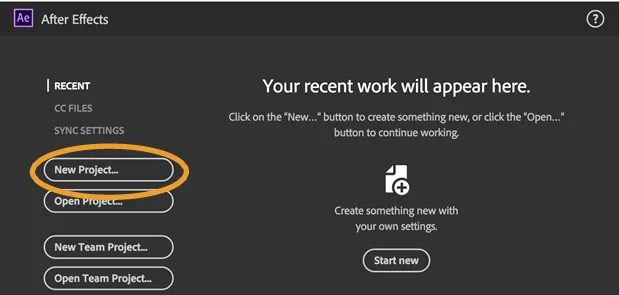
Pasul 2: Se deschide un nou proiect cu interfața After Effect .
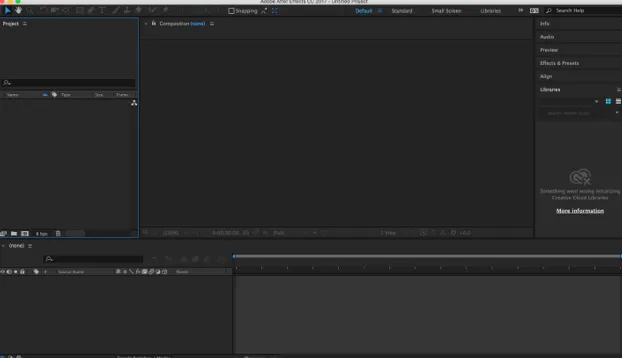
Pasul 3: Creați o nouă compoziție făcând clic pe Compoziție prezentă în bara de meniu din partea de sus.
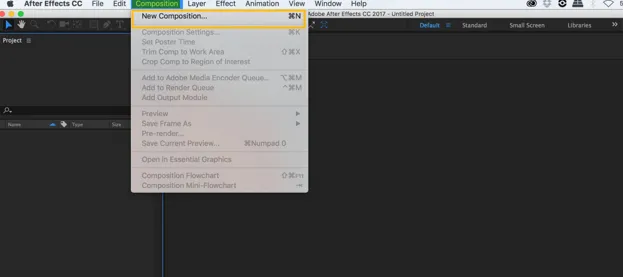
Pasul 4: Veți obține un popup după ce faceți clic pe New Composition. În fereastră, păstrați lățimea ca 1920 px și înălțimea ca 1080 px, care este standard. Păstrați durata de 5 secunde și culoarea de fundal ca negrul. Puteți păstra presetat ca personalizat. Rata de cadru poate fi de 29, 97 sau 30 și menține rezoluția cât mai completă.
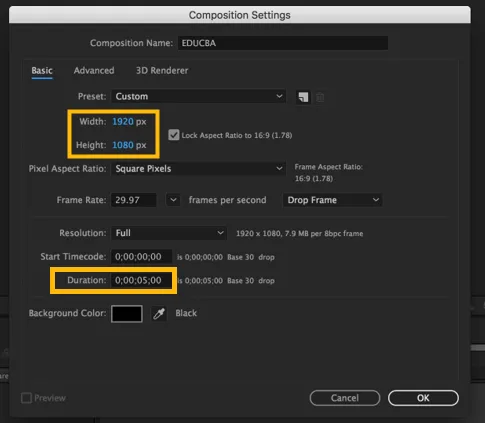
Pasul 5: Interfața de compoziție .
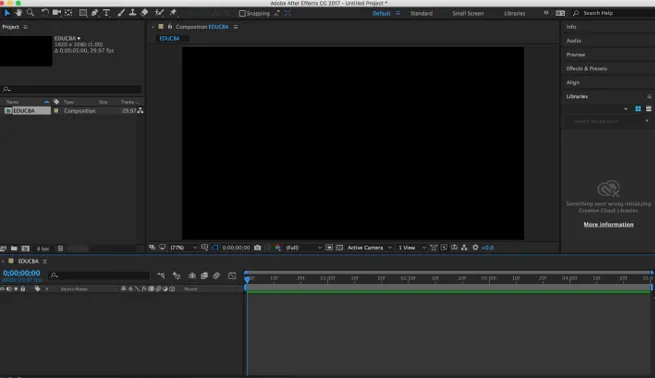
Pasul 6: Pentru a obține grila de transparență, trebuie doar să faceți clic pe Toggle Transparency Grid, care este prezent lângă lista verticală a camerei active, așa cum se arată mai jos.
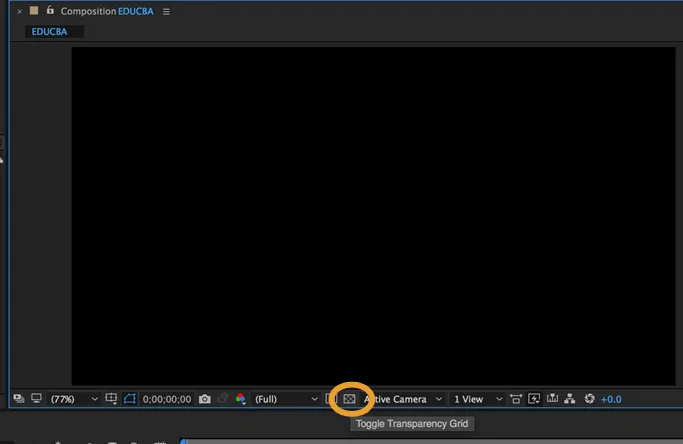
Pasul 7: Faceți clic o dată și veți obține grila de transparență. Dacă faceți clic din nou, veți obține din nou culoarea neagră solidă. În acest fel, puteți obține Grila de transparență pe compoziția dvs.
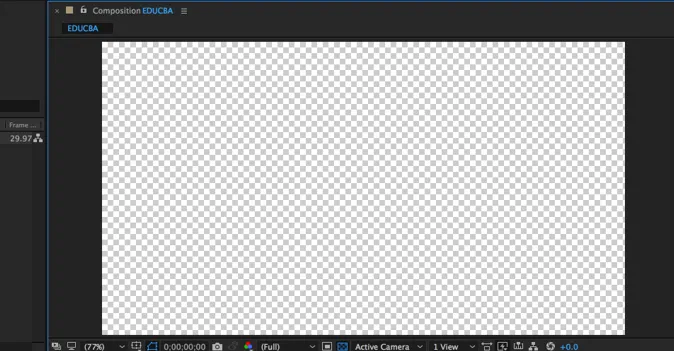
Pasul 8: Acum creează un T ext și așeza- l în centru folosind instrumentul Selecție. Acest videoclip cu textul va fi utilizat într-un alt videoclip pentru a arăta cum funcționează fundal transparent în After Effects.
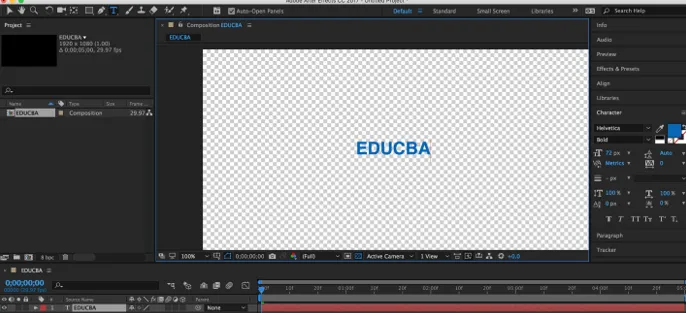
Pasul 9: În continuare, vom anima textul . După animarea textului, trebuie să- l poziționați așa cum se arată în imaginea de mai jos.

Pasul 10 : trageți textul în sus și în jos folosind Indicatorul de timp curent pentru a-l anima să se deplaseze în sus și în jos.
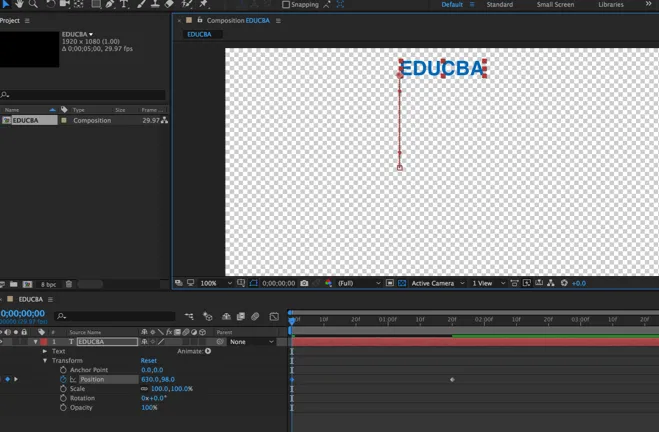
Pasul 11: animația este completă pentru textul din acest videoclip.
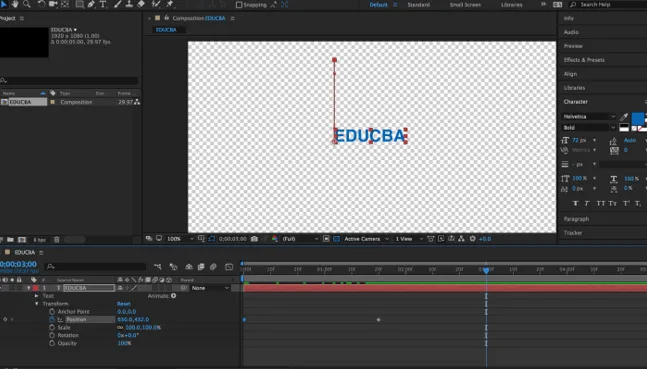
Pasul 12: Următorul pas este să adăugați compoziția dvs. la Render Row Window. Vedeți că compoziția este deschisă sau aleasă în fereastra proiectului. Faceți clic pe Compoziție și Adăugați la Rendă coadă.
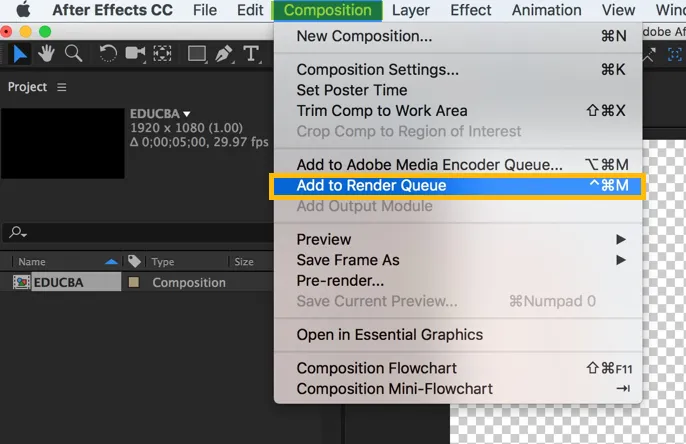
Pasul 13: Se va deschide fila Coadă de rand .

Pasul 14: Setați Render Queue în cele mai bune înregistrări .
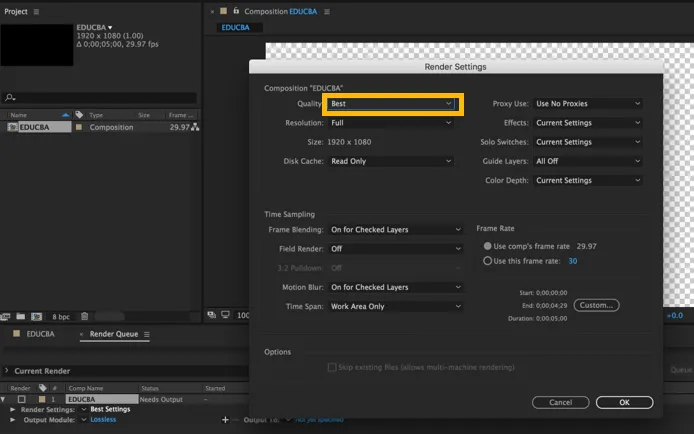
Pasul 15: Selectați setările de redare ca cele mai bune setări, cu rezoluție completă și cache de disc ca doar citire. În ieșire, modulul se asigură că este fără pierderi. Deschideți setările făcând clic pe fără pierderi. Veți obține o fereastră pop-up. Puteți alege orice format doriți. Selectați canale ca RGB + Alpha în secțiunea de ieșire video.
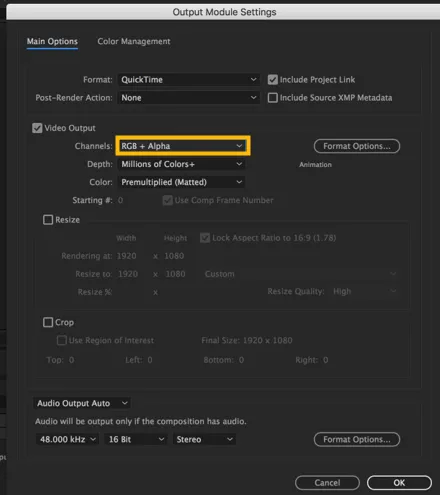
Pasul 16: Acum săriți videoclipul și salvați- l pe desktop și faceți clic pe butonul de redare.

Videoclipul dvs. cu fundal și text transparent este gata.
Pasul 17: trageți acum orice videoclip în tabloul de bord al proiectului, așa cum se arată mai jos.

Pasul 18: După târârea videoclipului, importați fișierul video cu textul pe care l-am salvat înainte și apoi glisați-l și plasați-l în acest videoclip.
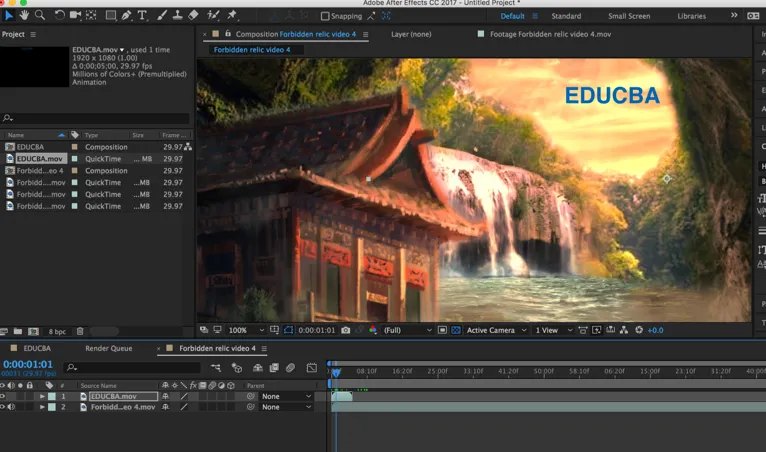
Pasul 19: După ce faceți acest lucru, veți vedea textul cu fundal transparent în acest videoclip și când mutați Indicatorul de timp curent, puteți vedea animația pe care am făcut-o și cu textul.
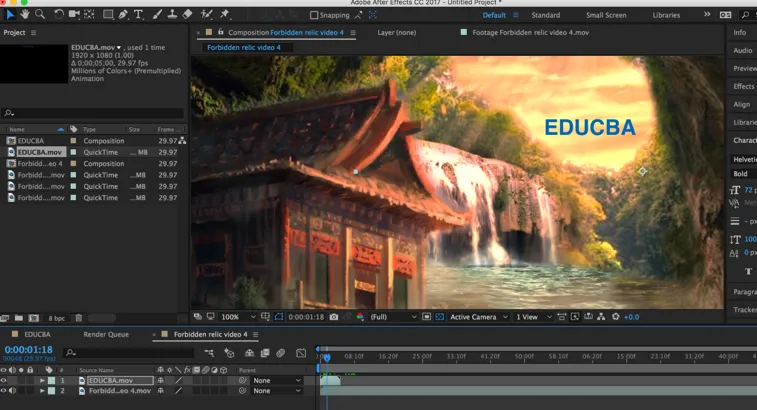
Concluzie
Cu pașii menționați mai sus, este posibil să se redea un videoclip cu un fundal transparent în Adobe After Effects. În ceea ce privește animația și video, fișierele care pot fi importate și exportate sunt GIF animat (GIF), 3GPP (3GP, 3G2, AMC), Open Media Framework (OMF), DV, Video pentru Windows (AVI) și QuickTime (MOV) ).
Fișierele video care pot fi importate numai sunt Adobe Flash Video (FLV, F4V), Adobe Flash Player (SWF), Media eXchange Format (MXF), AVCHD (M2TS), MPEG-1 (MPG, MPE, MPA, MPV, MOD ), MPEG-4 (MP4, M4V), MPEG-2 (MPG, M2P, M2V, M2A, M2T), XDCAM HD / XDCAM EX (MXF, MP4) și Windows Media (WMV, WMA). În timp ce After Effects poate funcționa în 16 și 32 de biți pe canal, o mulțime de codecuri și formate de fișiere video de animație și video acceptă doar 8 biți pe canal.
Articole recomandate
Acesta este un ghid pentru Fundal transparent în After Effects. Aici am discutat o privire de ansamblu și pași pentru a crea un fundal transparent. Puteți parcurge și alte articole conexe pentru a afla mai multe -
- Pentru ce se utilizează After Effects?
- Aplicarea efectelor textului în efectele ulterioare
- Comenzile rapide esențiale în After Effects
- Cum să aplici efectele în Illustrator?
- Setări Adobe Flash